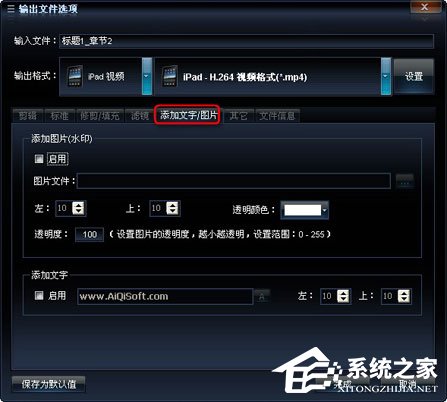艾奇DVD到iPad格式转换器顾名思义就是一款可以将DVD格式的视频转换为iPad支持的视频格式,并且拥有章节选择、视频预览、视频合并等内容,功能十分强大。下面,我们就一起往下看看艾奇DVD到iPad格式转换器的使用教程吧!
方法步骤
1、安装和运行艾奇DVD格式转换器白金版;
2、添加DVD光驱或DVD文件:单击“添加”按钮 或 “文件》 添加” 选项添加需要转换的DVD光驱或DVD文件列表;

3、选择输出格式:先选择要转换的章节,然后从在输出格式列表中选择输出的类型,并在对应的输出格式下拉列表中选择选中文件的输出格式;
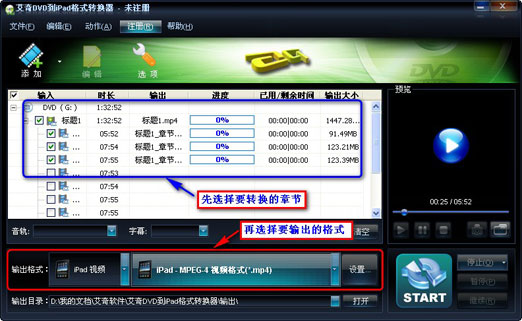
Tip1:艾奇DVD到iPad格式转换器提供了很多的预置视频转换选项,无需复杂设置即可完成转换。
Tip2:设置输出文件参数:如果您想改变输出的音视频文件的参数,请单击输出格式下拉菜单旁边的“设置”按钮,您可以对音视频文件的参数进行设置,包括分辨率,帧率,码率等等。
Tip3:视频合并:输入任意格式的视频两个以上到列表中,在列表右下角的复选框挑勾。列表最后会自动增加一栏合并后的“以上所有文件”,选择合并输出的格式,点击“START”按钮开始转换。选择“合并列表中的输入文件”,会将选中的DVD章节,最终合并成一个文件输出
4、设置输出目录;
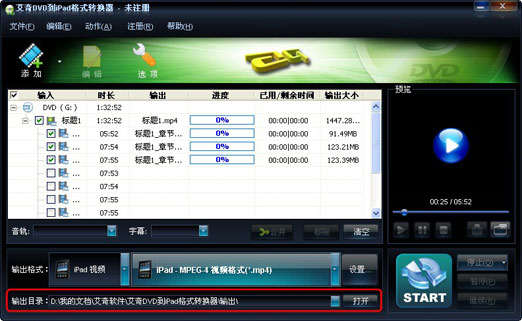
5、完成设置后,单击“Start”按钮开始转换节目列表中勾选的文件。在转换之前,你可以单击“编辑”按钮对选择的文件进行编辑。
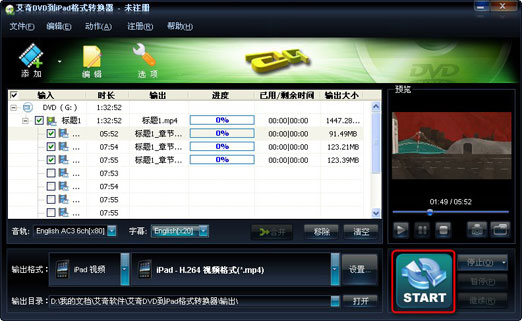
Tips :
1、选择要转换DVD的字幕和语言;

2、设置转换时间段:选中要转换的文件,然后点击 “剪辑”按钮 ,设置输出文件的起始时间,并可以同步预览要输出的文件;
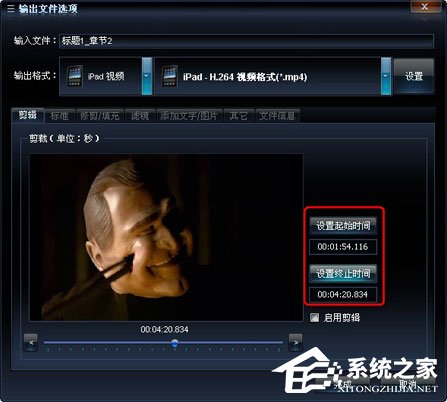
3、裁剪视频画面大小:选择“修剪/填充”选项,调整剪裁区域的高和宽,以及位置;
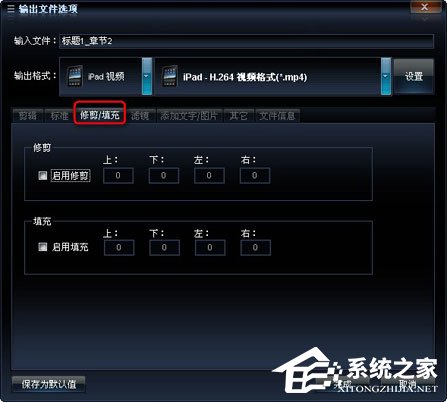
4、制作视频水印:选择“添加文字/图片”选项来为视频文件添加水印。